怎么利用AutoCAD2018绘制轴线
AutoCAD2018是我们生活中常用到的一款软件,那么如何利用AutoCAD2018绘制轴线呢,相信大家对这个问题很感兴趣,接下来小编就给大家介绍一下怎么利用AutoCAD2018绘制轴线的详细方法教程,希望可以帮助到大家。
打开CAD,在命令行中输入LA,然后按Enter键。
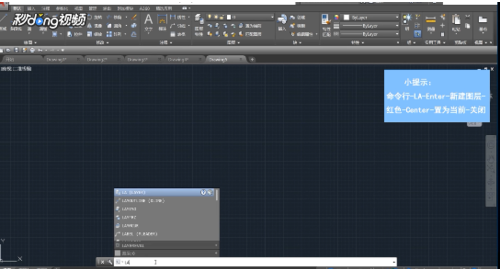
单击新建图层,将颜色改为红色,线型改为Center。
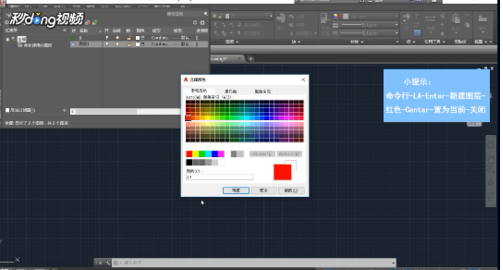
将轴线图层设置为当前图层,点击关闭。
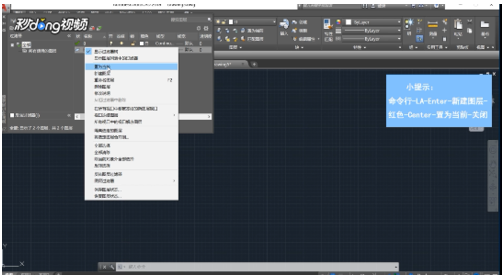
在右下角开启正交限制光标,然后在绘图点击直线,即可在绘图区域中绘制轴线。

以上就是怎么利用AutoCAD2018绘制轴线的详细方法,希望可以帮到大家,关注系统天地精彩资讯教程不间断。









 苏公网安备32032202000432
苏公网安备32032202000432